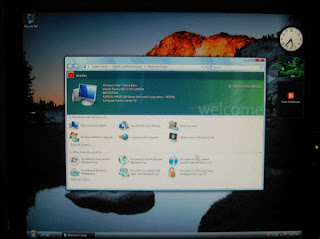WINDOWS VISTA
La instalación de Windows vista en un disco duro o partición vacía no presenta ningún problema.
No tendrás que preocuparte ni siquiera por formatear la unidad o partición en cuestión, ya que podrás hacerlo desde la misma instalación del sistema operativo. Sólo hay una cosa que debes saber con total seguridad la versión de Vista que corresponde a tu licencia.
Y si tu PC está preparado para Vista, es importante que antes de instalarlo, sepas los requisitos mínimos de cada una de las versiones de Vista para ello visita esta página http://www.microsoft.com/latam/windowsvista/getready/capable.mspx
En primer lugar inserta el DVD de instalación en el reproductor correspondiente, y reinicia el equipo.
Si la BIOS está configurada para arrancar directamente desde el lector, no tendrás problemas... (En los equipos más actuales suele venir configurada así, la mayoría ya no tienen disquetera)
Pero si no fuera así accede a la BIOS reiniciando y pulsando la tecla supr durante el arranque, una vez estés dentro del programa de configuración , dependiendo del modelo de BIOS que tengas (Award y Phoenix son las más comunes) busca la opción de configuración avanzada ( Adcanced BIOS Features) y selecciónala. Entre sus elementos busca Boot Sequence (secuencia de arranque) y modifícalo hasta que de la lista aparezca el lector de DVD.... guarda los cambios, sal de la BIOS y reinicia de nuevo el equipo con el DVD en el lector y verás como ahora si aparece la instalación....
Primero cargará los archivos necesarios para la instalación y veréis una pantalla como esta
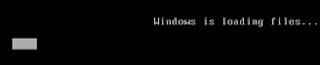
Una vez acabe de cargarlos iniciará la instalación... después de unos segundos iniciando....
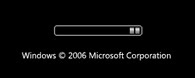
La primera ventana de la instalación es para elegir el idioma en el que quieres efectuar la instalación, el formato de fecha y hora..... Y la lengua que quieres que tenga el teclado (aunque yo lo he instalado en inglés) escoge Español, Español (España, internacional) y Español en este orden... y después presiona siguiente...
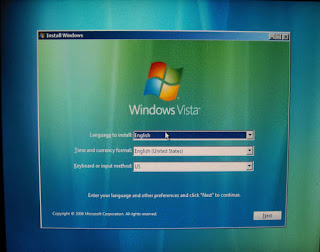
Antes que nada, fíjate en la esquina inferior de la ventana que se muestra a continuación. En ella hay un enlace, denominado Reparar el equipo, que te resultará muy útil en el futuro si Vista tiene un problema grave que impide su inicio.
Ahora haz clic sobre Instalar ahora, el botón situado en la parte central... para continuar la instalación
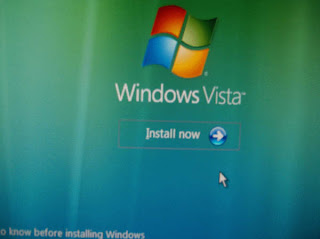
Ahora debes escribir la clave de Windows Vista... y pulsar siguiente...
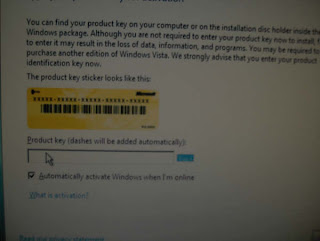
Ahora ten mucho cuidado en elegir la versión de vista que vas a instalar que sea la que se corresponde con tu clave, porque si escoges otra por error dejará de funcionar a los pocos días. Puedes dejar que Windows detecte por ti la versión de Vista a instalar. Es lo más seguro para evitar problemas futuros...
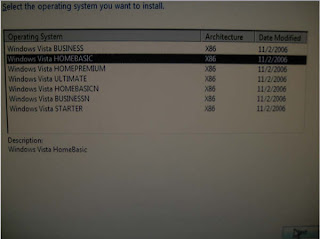
Tras presionar siguiente.... tendrás ante ti el contrato con el textto de licencia final. Clic en Acepto los términos....y pulsa siguiente...
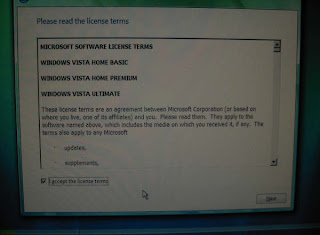
En esta pantalla debemos elegir qué tipo de instalación quieres, si vas a instalar Vista en una unidad vacía debes elegir la modalidad personalizada (Avanzada) que es la que permite generar una instalación limpia. Dicha opción también contiene las opciones que necesitas para dar formato a la unidad en la que quieres instalar Vista.... La opción Actualización esta deshabilitada, ya que solo está disponible si has iniciado Vista desde una versión anterior de Windows (Windows 2000 o XP)....
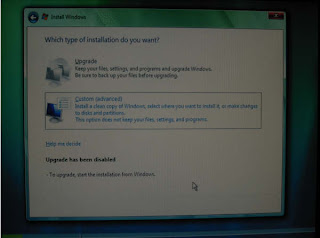
Lo siguiente que debes hacer es seleccionar la unidad en la que quieres instalar Vista en la lista de las disponibles (no se puede instalar en una partición con menos de 16 gigas) os dará error....
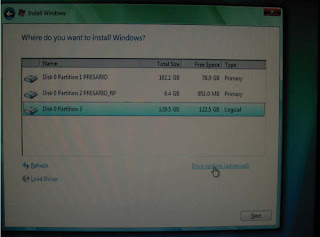
En caso que quieras hacer algún cambio en la partición en la que quieras instalar, como por ejemplo formatearlo o variar el espacio disponible para la instalación, haz clic sobre el enlace Opciones de unidad (abajo en la derecha)
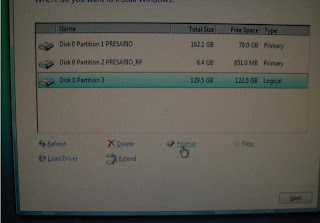
Si hacemos clic en nuevo podemos cambiar el espacio disponible de la partición y seleccionar subiendo o bajando las flechitas los Mb de dicha partición y clic en aplicar....

En caso que quieras formatear la unidad seleccionada haz clic sobre Dar formato y sigue las instrucciones que aparecen a continuación... cuando hayas hecho todos los cambios clic en aplicar....
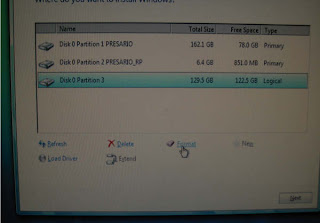
Aparecerá este mensaje de advertencia que se perderán todos los datos.....clic en aceptar y una vez acabe clic en siguiente.....
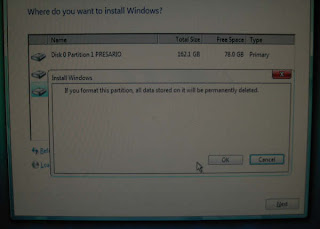
Y empezará la instalación ya con la unidad de destino preparada... Ten un poco de paciencia hasta que concluyan todas las tareas que el sistema efectúa en este punto (copiar archivos, expandirlos, instalar actualizaciones y características), etc. Durante la misma, el ordenador se reiniciara......
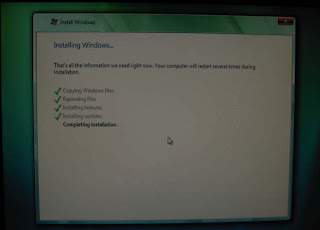
Y acabado este punto el PC se reiniciará otra vez y aparecerá una ventana en la que te comunicará que Vista está preparado para iniciarse por primera vez. Cuando los haga el PC completará la instalación, para reiniciarse de nuevo....
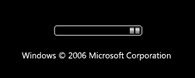
Ahora tras la pantalla de inicio del sistema, aparece otra titulada elija un nombre de usuario y una imagen.... en ella debes anotar el nombre de tu cuenta de usuario (Marian), así como una contraseña, no es aobligatorio.... pero si aconsejable)
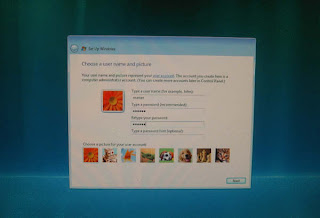
Verás que en la pantalla hay también varios cuadros con imágenes.... haz clic sobre la que más te guste como identificativo de tu cuenta.... y a continuación pulsa siguiente
Lo siguiente es darle un nombre al equipo y seleccionar un fondo de pantalla.... Si no te gusta ninguno... no te preocupes porque podrás cambiarlo más adelante. Tras presionar de nuevo siguiente
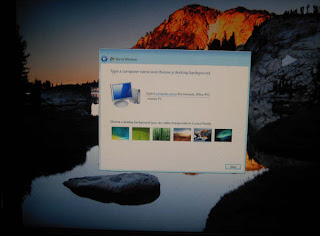
Te preguntará si quieres o no que se descarguen e instalen las actualizaciones para Vista disponibles hasta el momento. Tienes tres opciones para ello.... usar la configuración recomendada, Instalar sólo las actualizaciones importantes y Preguntármelo más tarde...
Lo aconsejable es escoger la primera opción además de instalarse automáticamente las actualizaciones importantes y recomendadas, aumentará la seguridad, además de instalarse la característica de búsqueda de soluciones a problemas en línea... En caso de optar por la segunda opción indicarás a vista que lo único que quieres que haga en este punto es buscar e instalar actualizaciones importantes...
Por último si quieres instalar las actualizaciones más adelante, selecciona la tercera opción
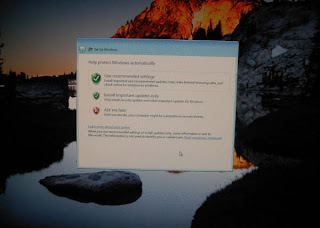
Ya queda poco para que vista esté lista para que trabajes con él. El último paso en que el sistema operativo requiere tu intervención es la elección de tu zona horaria, así como la fecha. Si lo instaláis en Español ya viene configurado por defecto GMT+1: Bruselas, Copenhague, Madrid, Paris....... no olvides activar Ajustar automáticamente el reloj al horario de verano.
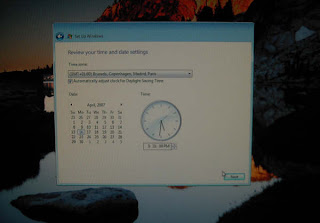
Si no viniera configurado así clic en la flechita y busca GMT+1: Bruselas, Copenhague, Madrid, Paris
Selecciónalo, pon la hora y fecha actual y clic en siguiente...
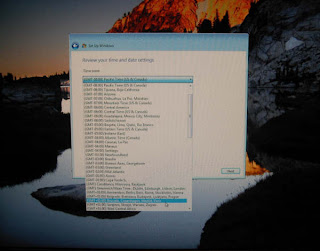
Por último aparecerá una pantalla dándote las gracias por tu colaboración. En ella sólo tienes que presionar iniciar.
La instalación propiamente dicha ya ha terminado, Pero Vista llevará ahora a cabo varias pruebas para decidir qué configuración es la optima para que el equipo en el que lo has instalado tenga el mejor rendimiento posible ...Durante dichas pruebas , aparecerán en pantalla un par de ventanas informativas sobre Vista..

Cuando concluyan las pruebas, se iniciará Windows con normalidad
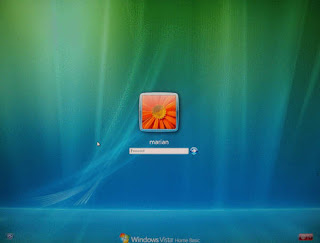
La Primera vez que lo haga aparecerá en pantalla el centro de bienvenida de Vista, en el que encontrarás información detallada sobre las características de tu equipo y acerca de todas las novedades de dicha versión del sistema operativo.
La instalación de Windows vista en un disco duro o partición vacía no presenta ningún problema.
No tendrás que preocuparte ni siquiera por formatear la unidad o partición en cuestión, ya que podrás hacerlo desde la misma instalación del sistema operativo. Sólo hay una cosa que debes saber con total seguridad la versión de Vista que corresponde a tu licencia.
Y si tu PC está preparado para Vista, es importante que antes de instalarlo, sepas los requisitos mínimos de cada una de las versiones de Vista para ello visita esta página http://www.microsoft.com/latam/windowsvista/getready/capable.mspx
En primer lugar inserta el DVD de instalación en el reproductor correspondiente, y reinicia el equipo.
Si la BIOS está configurada para arrancar directamente desde el lector, no tendrás problemas... (En los equipos más actuales suele venir configurada así, la mayoría ya no tienen disquetera)
Pero si no fuera así accede a la BIOS reiniciando y pulsando la tecla supr durante el arranque, una vez estés dentro del programa de configuración , dependiendo del modelo de BIOS que tengas (Award y Phoenix son las más comunes) busca la opción de configuración avanzada ( Adcanced BIOS Features) y selecciónala. Entre sus elementos busca Boot Sequence (secuencia de arranque) y modifícalo hasta que de la lista aparezca el lector de DVD.... guarda los cambios, sal de la BIOS y reinicia de nuevo el equipo con el DVD en el lector y verás como ahora si aparece la instalación....
Primero cargará los archivos necesarios para la instalación y veréis una pantalla como esta
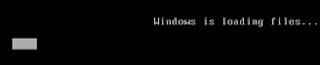
Una vez acabe de cargarlos iniciará la instalación... después de unos segundos iniciando....
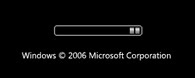
La primera ventana de la instalación es para elegir el idioma en el que quieres efectuar la instalación, el formato de fecha y hora..... Y la lengua que quieres que tenga el teclado (aunque yo lo he instalado en inglés) escoge Español, Español (España, internacional) y Español en este orden... y después presiona siguiente...
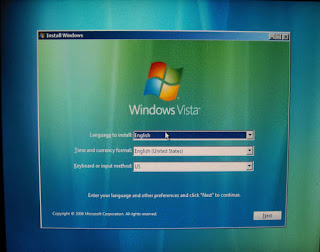
Antes que nada, fíjate en la esquina inferior de la ventana que se muestra a continuación. En ella hay un enlace, denominado Reparar el equipo, que te resultará muy útil en el futuro si Vista tiene un problema grave que impide su inicio.
Ahora haz clic sobre Instalar ahora, el botón situado en la parte central... para continuar la instalación
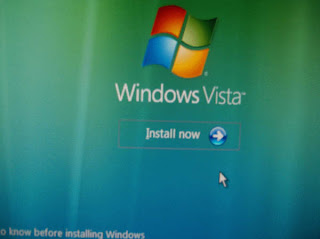
Ahora debes escribir la clave de Windows Vista... y pulsar siguiente...
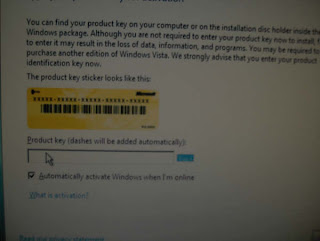
Ahora ten mucho cuidado en elegir la versión de vista que vas a instalar que sea la que se corresponde con tu clave, porque si escoges otra por error dejará de funcionar a los pocos días. Puedes dejar que Windows detecte por ti la versión de Vista a instalar. Es lo más seguro para evitar problemas futuros...
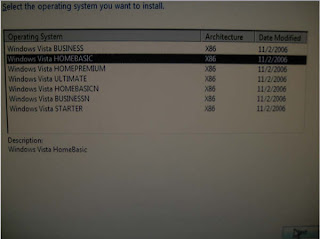
Tras presionar siguiente.... tendrás ante ti el contrato con el textto de licencia final. Clic en Acepto los términos....y pulsa siguiente...
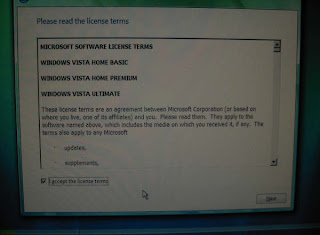
En esta pantalla debemos elegir qué tipo de instalación quieres, si vas a instalar Vista en una unidad vacía debes elegir la modalidad personalizada (Avanzada) que es la que permite generar una instalación limpia. Dicha opción también contiene las opciones que necesitas para dar formato a la unidad en la que quieres instalar Vista.... La opción Actualización esta deshabilitada, ya que solo está disponible si has iniciado Vista desde una versión anterior de Windows (Windows 2000 o XP)....
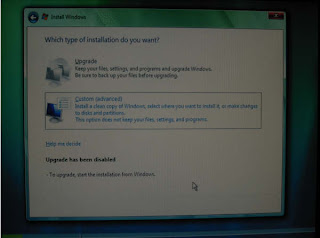
Lo siguiente que debes hacer es seleccionar la unidad en la que quieres instalar Vista en la lista de las disponibles (no se puede instalar en una partición con menos de 16 gigas) os dará error....
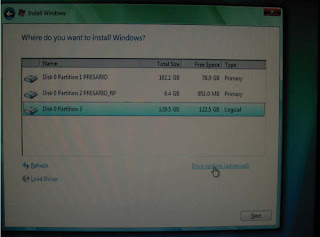
En caso que quieras hacer algún cambio en la partición en la que quieras instalar, como por ejemplo formatearlo o variar el espacio disponible para la instalación, haz clic sobre el enlace Opciones de unidad (abajo en la derecha)
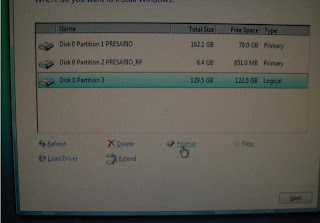
Si hacemos clic en nuevo podemos cambiar el espacio disponible de la partición y seleccionar subiendo o bajando las flechitas los Mb de dicha partición y clic en aplicar....

En caso que quieras formatear la unidad seleccionada haz clic sobre Dar formato y sigue las instrucciones que aparecen a continuación... cuando hayas hecho todos los cambios clic en aplicar....
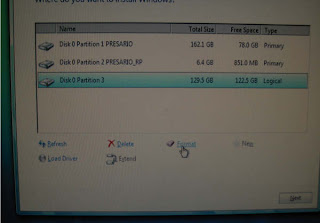
Aparecerá este mensaje de advertencia que se perderán todos los datos.....clic en aceptar y una vez acabe clic en siguiente.....
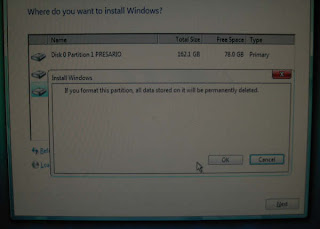
Y empezará la instalación ya con la unidad de destino preparada... Ten un poco de paciencia hasta que concluyan todas las tareas que el sistema efectúa en este punto (copiar archivos, expandirlos, instalar actualizaciones y características), etc. Durante la misma, el ordenador se reiniciara......
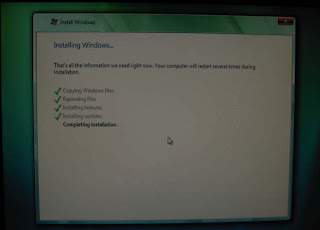
Y acabado este punto el PC se reiniciará otra vez y aparecerá una ventana en la que te comunicará que Vista está preparado para iniciarse por primera vez. Cuando los haga el PC completará la instalación, para reiniciarse de nuevo....
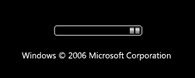
Ahora tras la pantalla de inicio del sistema, aparece otra titulada elija un nombre de usuario y una imagen.... en ella debes anotar el nombre de tu cuenta de usuario (Marian), así como una contraseña, no es aobligatorio.... pero si aconsejable)
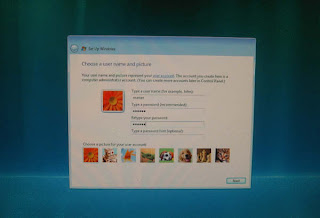
Verás que en la pantalla hay también varios cuadros con imágenes.... haz clic sobre la que más te guste como identificativo de tu cuenta.... y a continuación pulsa siguiente
Lo siguiente es darle un nombre al equipo y seleccionar un fondo de pantalla.... Si no te gusta ninguno... no te preocupes porque podrás cambiarlo más adelante. Tras presionar de nuevo siguiente
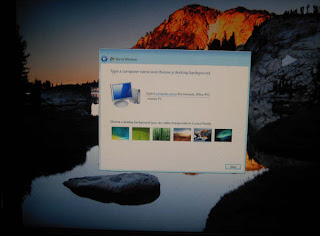
Te preguntará si quieres o no que se descarguen e instalen las actualizaciones para Vista disponibles hasta el momento. Tienes tres opciones para ello.... usar la configuración recomendada, Instalar sólo las actualizaciones importantes y Preguntármelo más tarde...
Lo aconsejable es escoger la primera opción además de instalarse automáticamente las actualizaciones importantes y recomendadas, aumentará la seguridad, además de instalarse la característica de búsqueda de soluciones a problemas en línea... En caso de optar por la segunda opción indicarás a vista que lo único que quieres que haga en este punto es buscar e instalar actualizaciones importantes...
Por último si quieres instalar las actualizaciones más adelante, selecciona la tercera opción
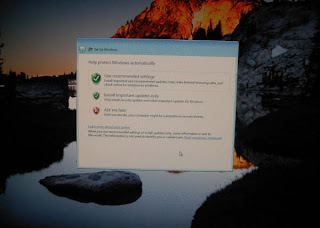
Ya queda poco para que vista esté lista para que trabajes con él. El último paso en que el sistema operativo requiere tu intervención es la elección de tu zona horaria, así como la fecha. Si lo instaláis en Español ya viene configurado por defecto GMT+1: Bruselas, Copenhague, Madrid, Paris....... no olvides activar Ajustar automáticamente el reloj al horario de verano.
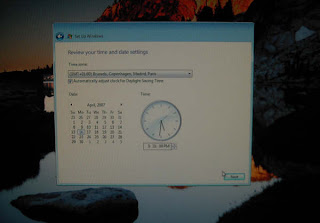
Si no viniera configurado así clic en la flechita y busca GMT+1: Bruselas, Copenhague, Madrid, Paris
Selecciónalo, pon la hora y fecha actual y clic en siguiente...
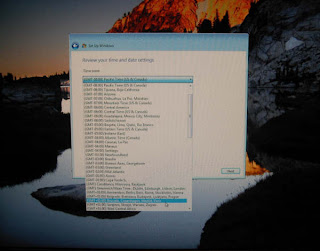
Por último aparecerá una pantalla dándote las gracias por tu colaboración. En ella sólo tienes que presionar iniciar.
La instalación propiamente dicha ya ha terminado, Pero Vista llevará ahora a cabo varias pruebas para decidir qué configuración es la optima para que el equipo en el que lo has instalado tenga el mejor rendimiento posible ...Durante dichas pruebas , aparecerán en pantalla un par de ventanas informativas sobre Vista..

Cuando concluyan las pruebas, se iniciará Windows con normalidad
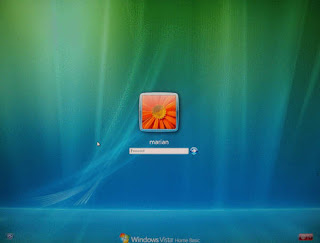
La Primera vez que lo haga aparecerá en pantalla el centro de bienvenida de Vista, en el que encontrarás información detallada sobre las características de tu equipo y acerca de todas las novedades de dicha versión del sistema operativo.